1.はじめに
どうも、ARIの名古屋支社に勤務している愛知県民こと、
新藏(にいくら)と申します♪
(/・ω・)/
前回の記事では、Lumenが有効な場合と無効な場合の比較について記載しました。
今回も引き続きUE5(Unreal Engine 5)の入門的な内容ですが、
メッシュが「アンロード済み」になって見えなくなった時の対処法
について記事にしたいと思います!
UE5について勉強中の方や同様の事象で困っている方の参考になれば幸いです。
(*^^)v
今回は対処法がメインで、根本的な原因までは言及できていません。
もし原因が分かる方がいらっしゃいましたら、コメントで教えていただけると助かります!
ちなみに、12月はARIのアドベントカレンダもやっていますので、
もしよろしければ、こちらも応援お願いします♪
2.用語の説明
メッシュとは
メッシュとは、「3Dモデル」とほぼ同じ意味の言葉です。
UE5を使用する際に配置するキャラクター、立方体、岩などはすべてメッシュとなります。
3.事象の説明
まずは、メッシュが「アンロード済み」になると、どうなるのかを説明します。
3.1.以下の画像が初期状態となります。
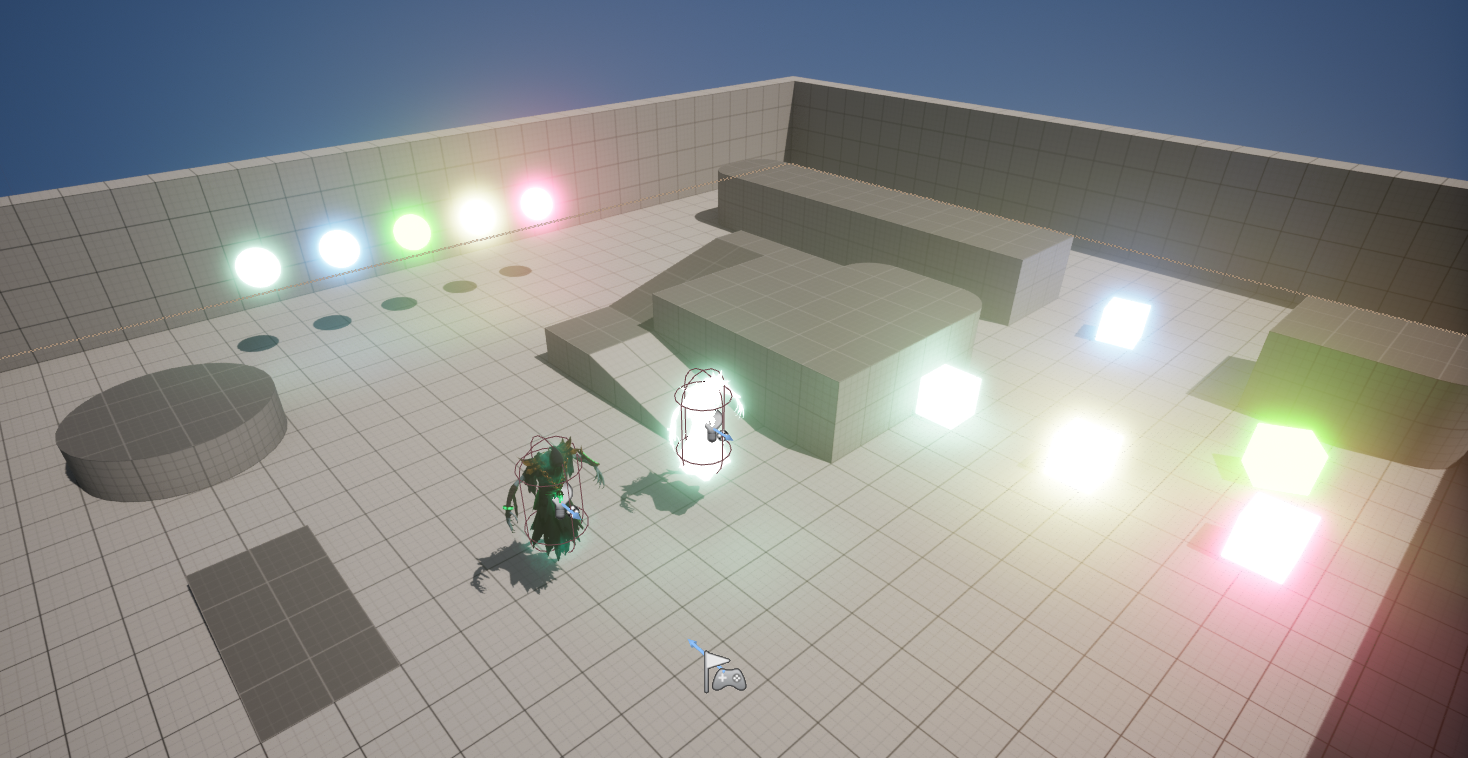 |
|---|
3.2.メッシュが「アンロード済み」になると、画面上では見えなくなります。
私の場合はデモプレイを終了した後に、この現象が発生し、
最初は焦りました・・・
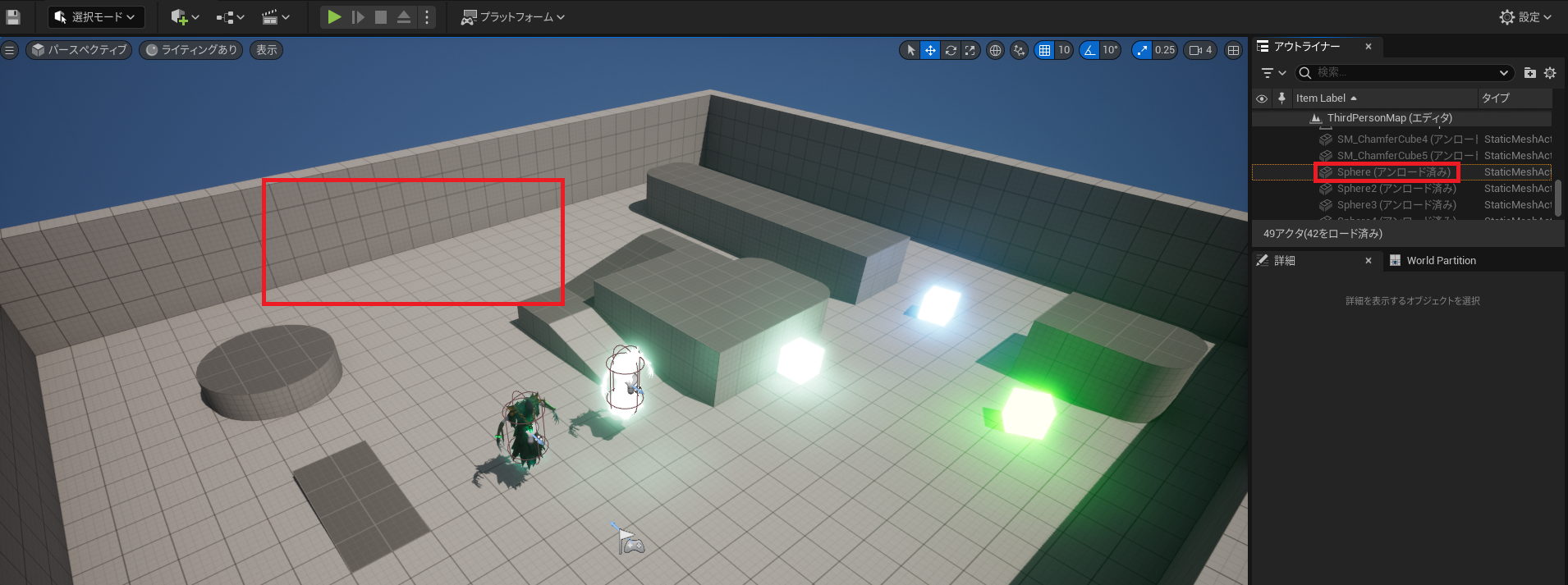 |
|---|
4.メッシュが「アンロード済み」になった場合の対処法
では、本題の対処法を記載します。
4.1.画面上部の「ウィンドウ」を選択し、「ワールドセッティング」を選択します。
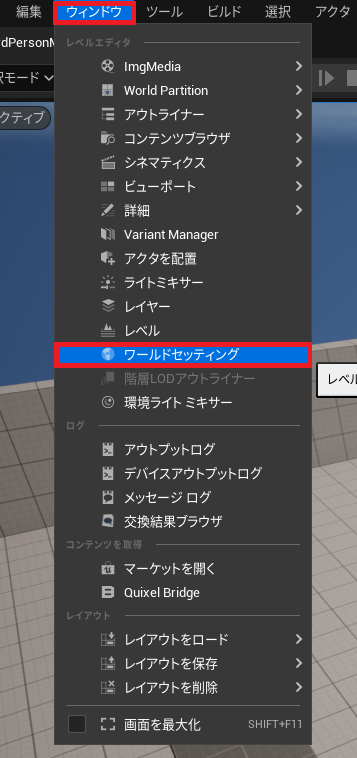 |
|---|
4.2.画面右側にて、「ワールドセッティング」タブを選択し、「ストリーミングを有効化」を選択します。
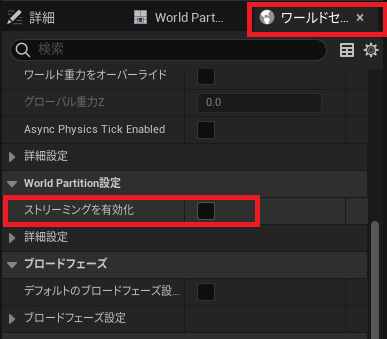 |
|---|
4.3.その後、再度「ストリーミングを有効化」を選択します。
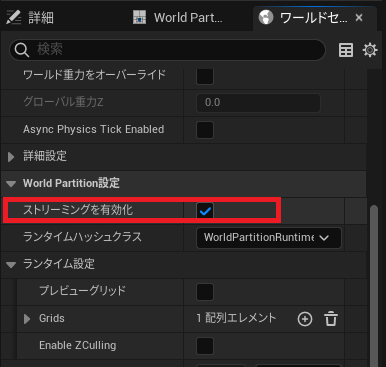 |
|---|
4.4.確認ウィンドウが表示されるので、「はい」を選択します。
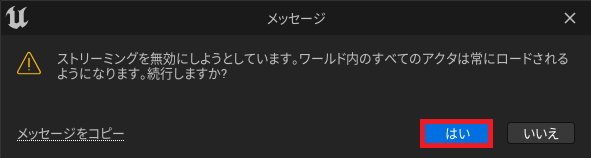 |
|---|
4.5.「アンロード済み」が解除され、メッシュが見えるようになります。
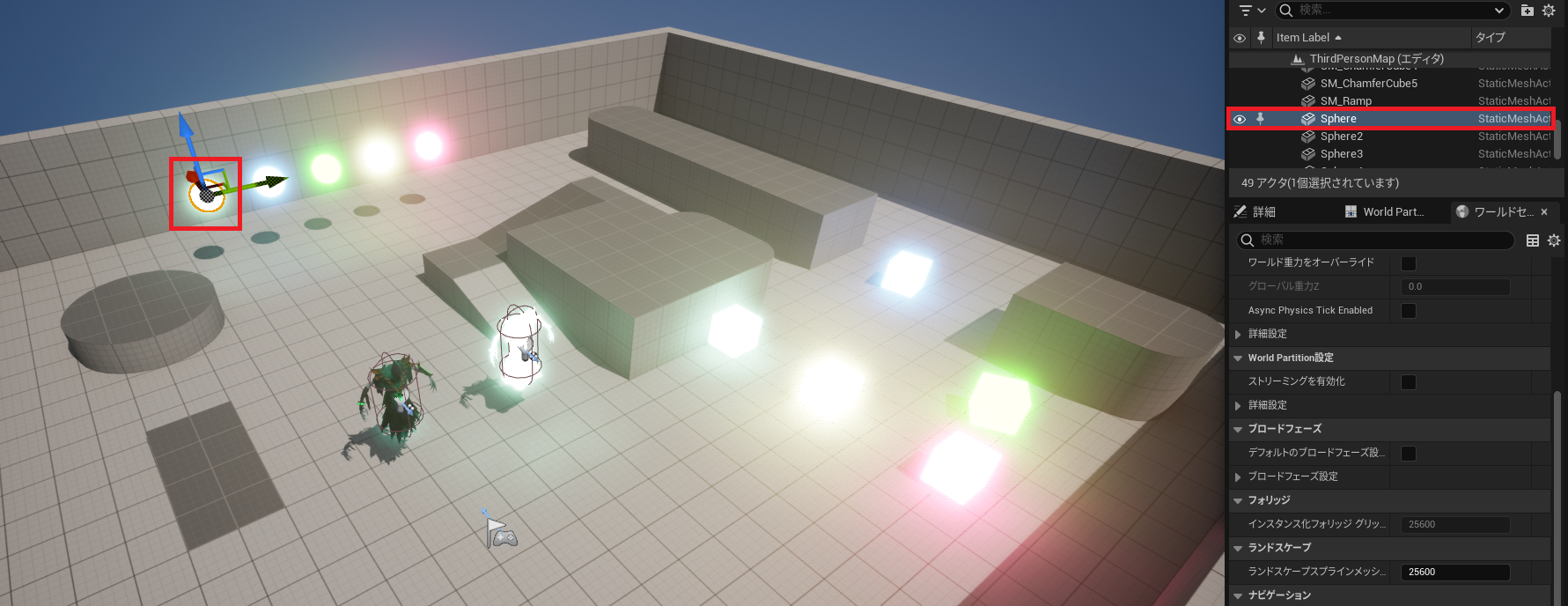 |
|---|
5.おわりに
ここまで読んで下さり、ありがとうございます!!!
(^^)
最初は急にメッシュが見えなくなり、誤操作で削除してしまったのかと焦りましたが、
どうにか対処することができて安心しました。
引き続き、何かしら記事を書いていきたいと思います♪
(:3_ヽ)_